为了帮助大家提高工作效果,win10系统中默认设置了很多快捷键,但对于不喜欢使用快捷键的用户来说,Win快捷键略显麻烦,每次手动使用都会误操作,影响正常使用。如果使用不习惯
为了帮助大家提高工作效果,win10系统中默认设置了很多快捷键,但对于不喜欢使用快捷键的用户来说,Win快捷键略显麻烦,每次手动使用都会误操作,影响正常使用。如果使用不习惯Win快捷键,可以尝试下文方法进行设置禁用!
具体方法如下:
1、右击系统界面左下角的【开始】按钮。
点击弹出界面中的【运行】按钮。
PS:可以直接按快捷键Win+R!
![]()
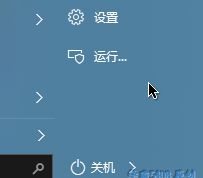
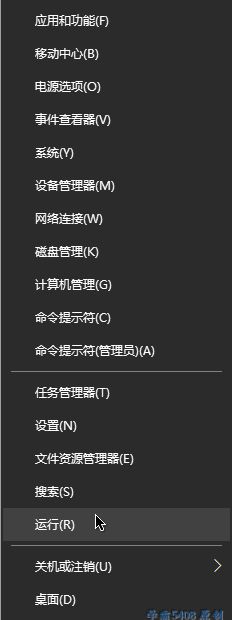
2、在打开的运行窗口中输入:gpedit.msc,点击【确定】按钮或者直接按回车键。
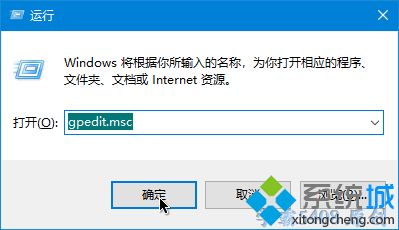
3、依次点击打开:用户配置 - 管理模板 - Windows 组件 - 文件资源管理器。
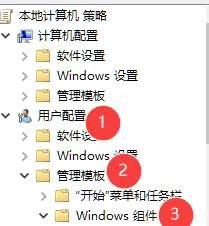
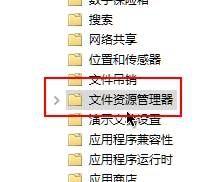
4、双击打开右侧列表中的【关闭 Windows 键热键】。
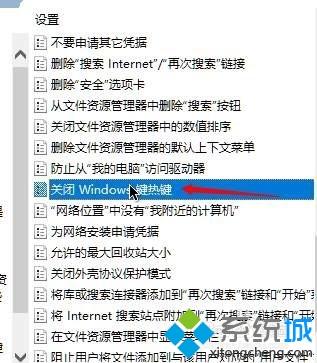
5、勾选【已启用】,点击【应用】和【确定】。
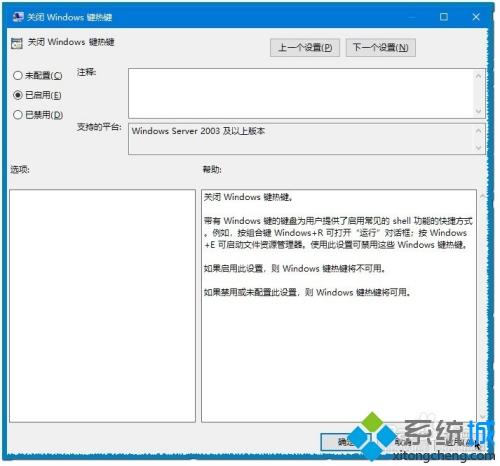
6、注销或重启系统
亦或重启Windows资源管理器
设置生效!
![]()
参照上述教程设置之后,Win10成功禁用所有Win快捷键,想要开启,直接试试一样的方法开启即可。
